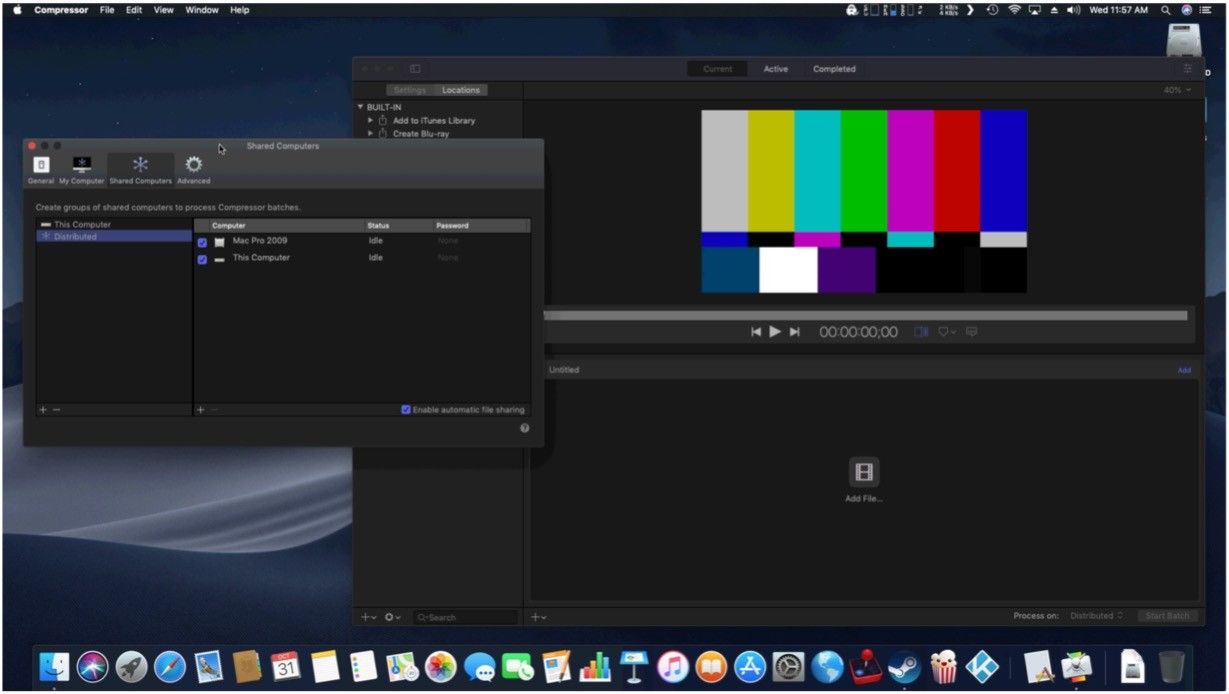
Apple только что анонсировала новый Mac mini, который обладает более высокими техническими характеристиками для творческих профессионалов и продакшн-студий. Если ваш сценарий использования требует большой вычислительной мощности, вы можете использовать циклы процессора и графического процессора на нескольких компьютерах Mac (мини или других) с помощью Apple Compressor.
- Что такое компрессор
- Что вам нужно
- Установка компрессора
- Использование компрессора
- Заключительные комментарии
Что такое компрессор?
Compressor, стоимостью 49 долларов в App Store, позволяет легко создавать задания пакетной визуализации на вашем Mac. Вы можете настроить видео для экспорта в несколько форматов и различных настроек. Compressor также позволяет вам настраивать другие сетевые компьютеры Mac для обеспечения вычислительной мощности ваших рендеров, чтобы они выполнялись быстрее, чем на одном компьютере. Он также может интегрироваться с Final Cut Pro X, чтобы вы могли рендерить различные части ваших клипов в вашу распределенную ферму рендеринга.
Что вам нужно
Помимо нескольких компьютеров Mac, вам необходимо приобрести Compressor в App Store и установить Compressor на каждом Mac, который вы собираетесь использовать для своей фермы рендеринга. Во-вторых, вы сможете увидеть преимущества распределенного рендеринга только в том случае, если вы используете высокоскоростную (по крайней мере, гигабитную сеть Ethernet), соединенную между всеми компьютерами Mac. Вы будете хотеть избегать Wi-Fi, поскольку задержка становится слишком большой, и время рендеринга может на самом деле быть хуже, чем улучшаться. Как только у вас есть все эти вещи, вы готовы к работе.
Установка компрессора
Эти шаги должны быть выполнены на каждом Mac, который вы хотите, как часть фермы рендеринга.
- Направляйтесь к Магазин приложений и купить компрессор
- После установки запустите компрессор.
- Переместите строку меню в Компрессор> Настройки.
- Нажмите на Мой компьютер Вкладка.
тумблер Разрешить другим компьютерам обрабатывать пакеты на моем компьютере на ВКЛ.
![]()
- Нажмите на Общие компьютеры Вкладка.
- Нажмите на + настроить новую группу компьютеров с общим доступом.
- Измените имя «без названия» на распределенный.
В списке доступных компьютеров Проверьте все компьютеры Mac, которые вы хотите включить в группу «Распределенные».
![]()
- Закрыть настройки.
Возможно, вы захотите выполнить шаги с первого по пятый на всех компьютерах Mac, прежде чем продолжить с шагов с шести по десять, чтобы не возвращаться к каждому компьютеру Mac и не добавлять вновь настроенный Mac в группу рендеринга.
Использование компрессора
После завершения установки всех узлов вы можете быстро настроить новое пакетное задание. Например, допустим, вы хотите создать несколько рендеров одного видео, чтобы оно могло воспроизводиться с разрешением 4k и с обычным стандартным разрешением. Вы можете добавить видеофайл в Compressor, а затем создать несколько настроек экспорта для этого файла. Затем каждый проект будет отправлен на один из установленных вами узлов Compressor.
- Начало компрессор.
- Выбрать Добавить файл.
- Перейдите к видеофайлу, который вы хотите перерабатывать.
Когда предложено Выберите один или несколько параметров, выбрал 4к и SD для «Apple Devices». Вы можете выбрать все, если считаете, что вам нужно конвертировать файл в любой формат, но я надеюсь, что у вас большая ферма рендеринга!
![]()
- Выберите место нахождения Вы хотите сохранить преобразованные файлы. По умолчанию файлы сохраняются в каталоге исходных файлов.
- Нажмите Хорошо.
- Когда вы будете готовы ко всем форматам видео, которые вы хотите, вам нужно сообщить Compressor: Процесс на наша распределенная ферма рендеринга, выбрав «Distributed» из выпадающего списка.
- Затем нажмите Начать пакет начать рендеринг.
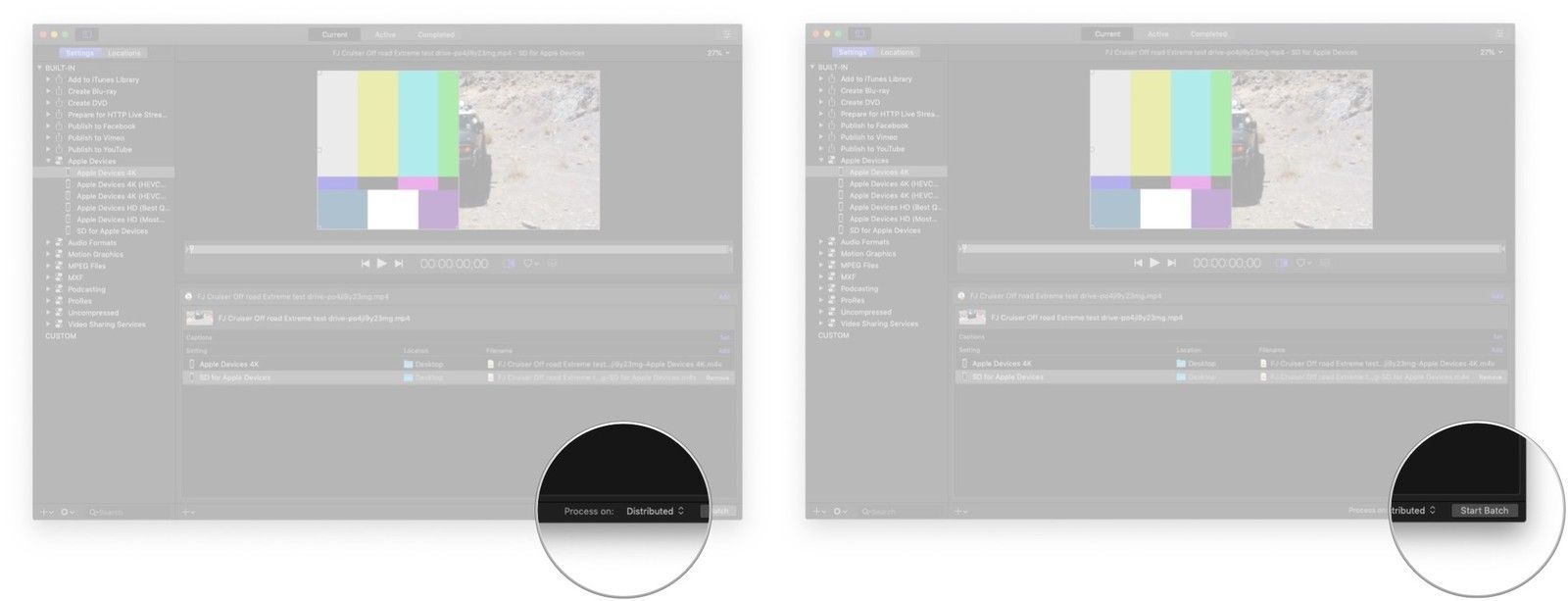
Сжатие займет несколько минут, чтобы назначить каждому узлу задание, но вы можете наблюдать за каждой задачей под активный вкладка, если вам интересно, что происходит под одеялом.
Заключительные комментарии
Вы сможете массово рендерить все свои медиафайлы на нескольких компьютерах Mac. Не забывайте, что вы будете ограничены связью между компьютерами Mac, поэтому вам нужно будет найти правильный баланс между количеством узлов и пропускной способностью сети. Вы планируете и создаете ферму рендеринга? Сколько узлов? Какое оборудование вы будете использовать? Дайте нам знать об этом в комментариях!
Оцените статью!
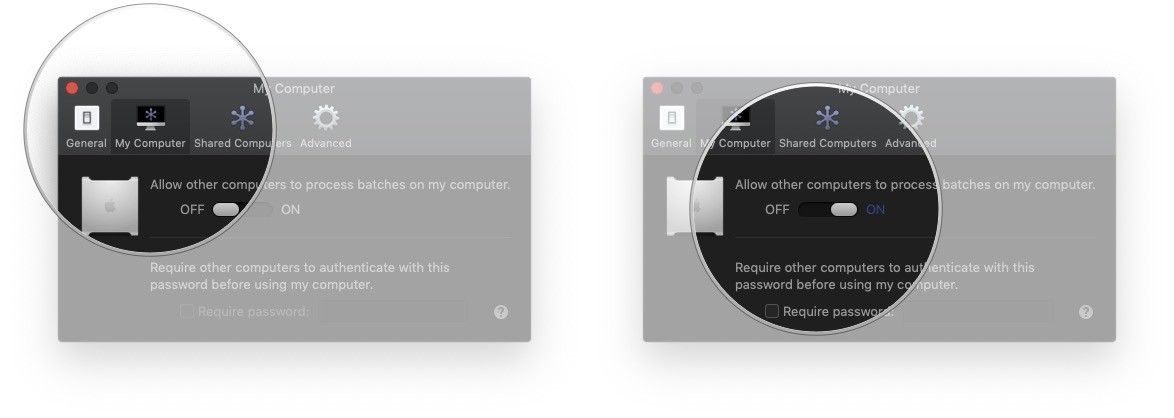
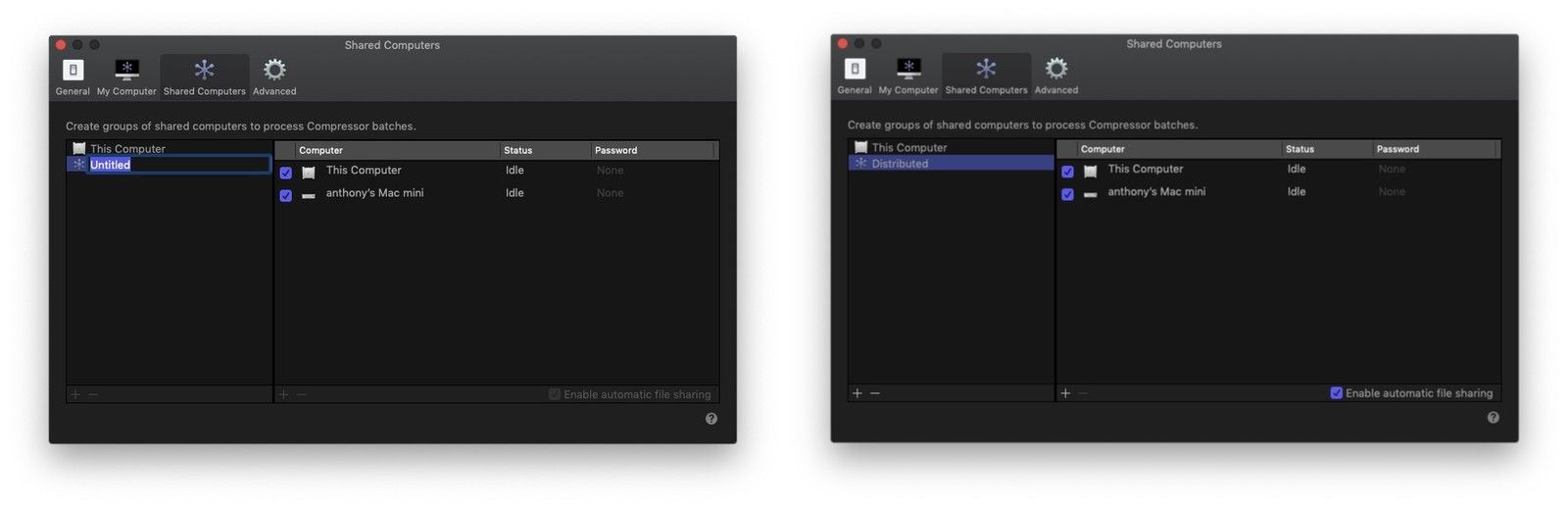
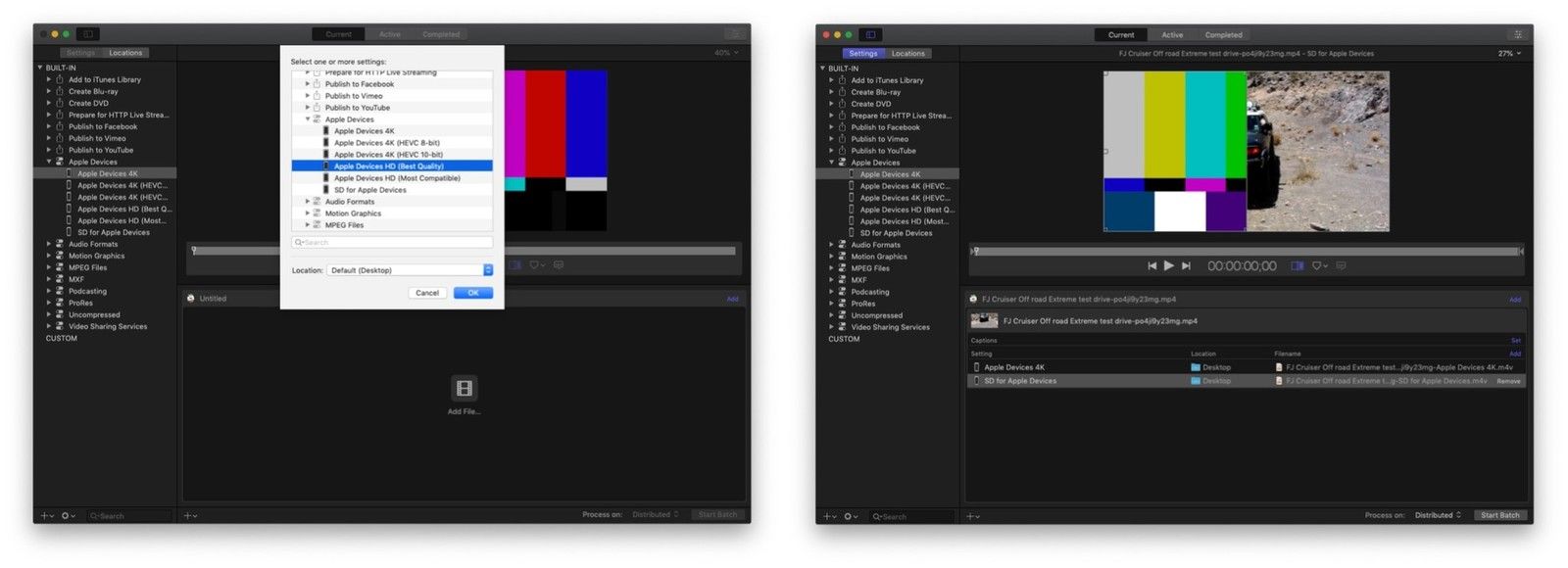



Отправляя сообщение, Вы разрешаете сбор и обработку персональных данных. Политика конфиденциальности.